
Не, нећу вас научити тачно како напустити свој посао, то је веома једноставно: пријава за сто и све послове. Овде је питање другачије, шта ако вам требају старе везе на новом месту рада? А они ће можда бити потребни. Али постоји проблем, целокупна историја преписке и сви контакти су смештени на удаљеном серверу, приступ којем ћете изгубити након напуштања. Ваш Мицрософт Оутлоок чува све податке у формату ОСТ датотеке који се не могу користити без повезивања са сервером. Можете, наравно, узети обичну хемијску оловку и почети ручно писати све контакте и остале корисне информације из поштанског сандучета, али то може трајати предуго. Ипак, ако је могуће, хитно копирајте ОСТ датотеку на било који медиј, као што је флеш уређај, и сакријте га у џепу, највероватније да вас неће потражити. Проналажење жељене датотеке уопште није тешко, ради се овако:
- Отворите Виндовс Екплорер.
- Изаберите Ц: \ погон са леве стране (или можда други диск, можда их је неколико у систему.
- У поље „Сеарцх“ у горњем десном углу унесите „* .ост“.
- Пронађите датотеку с .ост екстензијом и копирајте је на себе.

Затим ћу вам рећи шта да радите са тим..
Али пре тога, покушајмо још мало да закомплицирамо задатак? На пример, зли сисадмин (или можда није зло у срцу, само пратећи упутства главе) обрисао је налог поште на серверу. Затим је дошао и избрисао клијента поште заједно са ОСТ датотеком. У исто време, имате мало времена док ХР менаџер саставља све документе за отпуштање ... Не пропустите овај пут, делујте брзо и можда ће се Јамес Бонд поносити на вас. Администратор система је обавио свој прљави посао и оставио (или искључио) са рачунара, поступите! Прво, можете покушати да вратите претходно стање система када ОСТ датотека још увек није избрисана, то се ради овако:
- пронађите икону Ми Цомпутер (обично на радној површини или кроз Виндовс Екплорер)
- десни клик на ову икону.
- изаберите Својства.
- отворите мени за заштиту система.
- изаберите опцију Враћање система и следите упутства.
Ово ће функционисати ако сте претходно креирали тачку за опоравак и она је још увек активна. Процедура ће потрајати неко време, надам се да је имате. Поред тога, тачку за враћање система не користе сви корисници, често је функција једноставно неактивна.
Опоравак података избрисаних са тврдог диска
Ако ова метода не помаже, можете покушати да вратите податке који су избрисани са диска. Можда сте чули да једноставно уклањање података са диска није довољно, идеално је да примените форматирање на ниском нивоу (није наш случај) или да напишете нешто на врху. За параноичне људе - разбити диск чекићем, запалити остатке и расипати пепео низ ветар.
Виндовс нема уграђене алате за опоравак података за такве случајеве, али Гоогле ће вам помоћи: постоје многи услужни програми треће стране, већина је бесплатна, на пример ово: Филе Рецовери Филе Унделете Фрее. Да бисте обновили избрисане датотеке, урадите следеће:
- Преузмите датотеку за опоравак алатке за враћање без претходне везе
- Инсталирајте датотеку за опоравак датотеке за опоравак без повратка на ваш рачунар.
- Покрените програм.

- Изаберите диск јединицу са које су датотеке избрисане.
- Одаберите датотеке / мапе које желите да опоравите.
- Одаберите пут опоравка, режим и друге опције.
- Притисните Нект.
Услужни програм скенира диск и проверава да ли се одатле могу вратити било које датотеке. Успут, ради само с системом датотека НТФС. Наравно, враћање избрисане датотеке није загарантовано, све зависи од тога како се звезде налазе у вашем случају, али постоје добре шансе. С обзиром на то да је рачун на послужитељу поште блокиран, синхронизација је немогућа и да нема других начина да се датотека ионако добије (чини ми се да сам већ набројио све могуће стазе, ту се завршава моја маштарија) - покушајте и нека сила буде с вама! У сваком случају, потпуно је бесплатно..

Коначно, наш циљ је добити формат ОСТ датотеке. Надам се да сте успели и да коначно можете кренути даље. Тихо, без превише буке, копирајте датотеку на УСБ флеш уређај и, брзим кораком, осврнувши се, покрените са овог места. Главна ствар у овом послу је самопоуздан ход, нико не би требао посумњати да не одлазите с празним џеповима. Избегавајте трчање очију, то може довести до сумње и операција неће успети. Издахните чим сте код куће. Сада имате нови задатак, отворите ОСТ датотеку. У ствари, најважнија ствар је већ иза, извршити даље акције није тешко. Међутим, опет овде не можемо без посебних програма других произвођача.
Поштанско сандуче формата ОСТ не може се повезати са Мицрософт Оутлооком ако је ваш налог закључан (управо то се догодило). Да бисте отворили пошту, морате претворити ОСТ датотеку у ПСТ формат. Постоје два начина за то. Постоји велики број услуга које вам омогућавају претварање датотеке на мрежи, о којој ћемо сада рећи. Да бисте користили ову услугу, урадите следеће:
- Слиједите линк хттпс://ввв.осттопст.онлине/ен/

- Унесите своју адресу е-поште.
- Притисните типку СЕЛЕЦТ ФИЛЕ и одаберите жељену датотеку на диску.
- Унесите ЦАПТЦХА код .
- Платите за конверзију датотека.
То је све, у последњој фази можете преузети датотеку у ПСТ формату и отворити је у Мицрософт Оутлоок клијенту поште, без икаквих ограничења. Ови сервиси (и онлине и ван верзије) могу да читају шифроване датотеке, као и оне заштићене лозинком. Међутим, не можете радити са оштећеним датотекама, за то вам је потребна друга услуга: хттпс://оутлоок.рецоверитоолбок.цом/онлине/ен/

Међутим, све се то може извршити ван мреже без преузимања датотеке на удаљени сервер. Ово има смисла ако сте забринути због приватности. Ко зна где иду ове датотеке и ко их гледа, шта ако? Лакше је све учинити сами, тако да чак и теоретски искључите могућност пресретања података агента од стране трећих служби. Обришите нос ФСБ / НСА / ЦИА / МИ-6 и преузмите програм Оффлине ОСТ у ПСТ Цонвертер за претварање датотека поште на ваш рачунар, без коришћења услуга треће стране. Процедура је следећа:
- Преузмите Оффлине ОСТ у ПСТ Цонвертер
- Инсталирајте оффлине ОСТ на ПСТ Цонвертер и покрените програм
- Изаберите изворну датотеку ОСТ формата и кликните на Даље
- Одаберите Режим претварача и кликните на Даље
- Прегледајте садржај оригиналне .ост датотеке и кликните на Нект
- Изаберите фасциклу за спремање података и кликните на Нект
- Изаберите режим Спреми као ПСТ датотеку
- Кликните на дугме Сачувај
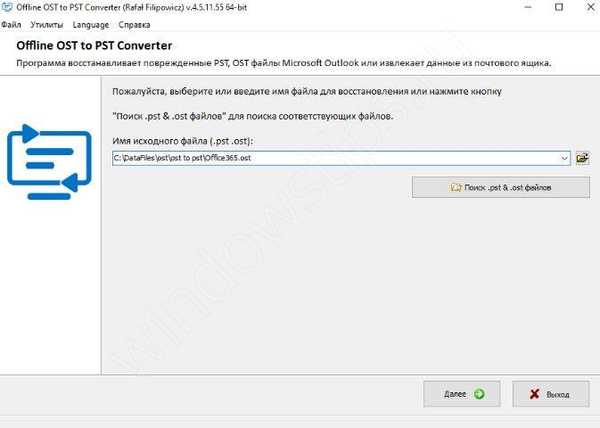
У току се услужни програм не повезује са услугама трећих произвођача, што се може лако проверити у записницима вашег ватрозида, све операције се изводе ван мреже, ниједан део поверљивих информација не иде са стране. Повјерење у сигурност услуге је најважнија ствар. Можете генерално инсталирати Оффлине ОСТ то ПСТ Цонвертер на рачунару искљученом са Интернета и покушати покренути поступак, нећете приметити никакву разлику, програм не захтева било какве везе да би радиле.
Након успешне конверзије датотеке, можете покушати да је отворите на рачунару и проверите резултате. Даље ћу вам рећи како да отворите датотеку у програму Оутлоок, али постоје и други програми за пошту који такође могу радити са ПСТ датотекама, не заборавите на то. Дакле, морате да урадите следеће:
Оутлоок има следеће верзије: 2019/2016/2013
- Морате одабрати "Датотека | Детаљи"
- Морате да кликнете на дугме „Подешавања рачуна“

- У падајућем менију изаберите „Подешавања налога“
- Одаберите картицу Дата Филес
- Изаберите жељену датотеку са листе.
- Кликните на „Отвори локацију датотеке“
- Ако је потребно, обришите стару датотеку кликом на дугме „Избриши“
- Додајте нову ПСТ датотеку кликом на дугме „Додај“

Након додавања нове датотеке, покушајте поново да отворите Оутлоок и погледајте. Ако смо учинили све како треба, на вашем рачунару би требале бити доступне све поруке, контакти и други предмети из старог поштанског сандучета. Сада се можете опустити, попити шољу кафе и поново сести у столицу, успели сте! Већ можете писати старим купцима из новог поштанског сандучета и понудити им нове услове сарадње који нису повезани са претходним послодавцем.
Како претворити ОСТ у ПСТ
Да бисте претворили .ост датотеку у .пст датотеку, Мицрософт Оутлоок захтева:
- Отворите мрежни сервис у прегледачу хттпс://ввв.осттопст.онлине/ен/
- Изаберите датотеку са диска
- Унесите знакове цаптцха и кликните на „Нект“
- Конверзија плати
- Преузмите ПСТ датотеку
- Отворите ПСТ датотеку у програму Мицрософт Оутлоок или неком другом програму
Добар дан!











